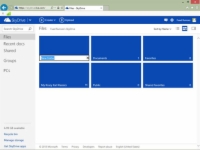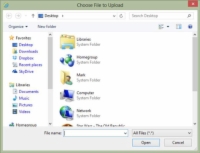SkyDrive'i vaikekaustade nimed on sisuliselt iseenesestmõistetavad: näiteks dokumentide sisu on ainult teie silmadele ja avalikule kaustale pääseb igaüks teie Windows Live'i profiili kaudu juurde. Kui eelistate luua SkyDrive'is oma tipptasemel kaustu, mille nimed on "My Krazy Kat Klassics" ja "Important Stuff".
SkyDrive'i oma maitse järgi korraldamiseks järgige SkyDrive'i põhiekraanil uue kausta loomiseks järgmisi samme.
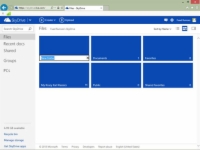
1Klõpsake Loo ja klõpsake kuvatavas menüüs nuppu Kaust.
SkyDrive kuvab uue kaustaplaadi (või kaustalingi).
2Tippige kirjeldav nimi tekstiväljale Nimi ja vajutage sisestusklahvi.
See loob vaikesätetega kausta.
3 Paremklõpsake just loodud kaustal.
Valige kuvatavast menüüst Jaga.
4 Valige, kuidas oma uue kausta sisu jagada.
Saate neile õnnelikele saata e-kirja (Saada meilisõnum) või postitada lingi Facebooki, Twitterisse või LinkedIni. Klõpsake nuppu Hangi link, et luua link kahe turbetasemega, mille saate veebilehele või e-kirjale käsitsi sisestada: link Ainult kuva ning link Vaata ja muuda. (Külastajad peavad kaustale juurdepääsuks kasutama teie antud linki.)
Samuti saate selle kausta sisu täielikult avalikuks muuta – klõpsake nuppu Hangi link ja klõpsake nuppu Tee avalikuks ning igaüks saab selle kausta sisu otsida ja vaadata.
Jätkamiseks klõpsake nuppu Valmis.
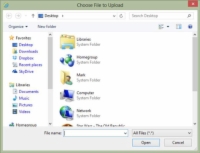
5Kui soovite failid kohe uude kausta lisada, klõpsake tööriistaribal nuppu Laadi üles ja valige soovitud failid, kasutades dialoogiboksi Vali üleslaaditav fail.
Samuti saate faile File Exploreri aknast ruudule lohistada. Iga veebibrauseri abil üleslaaditava faili maksimaalne suurus on 300 MB, kuid SkyDrive rakenduse abil saate üles laadida kuni 2 GB suuruseid faile.
Üleslaadimine võib olenevalt teie Interneti-ühenduse kiirusest veidi aega võtta, seega ärge sulgege üleslaadimiskuva ega liikuge sellelt eemale, kuni kuvatakse lõpetamisteade.
Failide lisamiseks olemasolevasse kausta klõpsake kaustal SkyDrive'i põhiekraanil, et see avada, ja seejärel nuppu Laadi üles. SkyDrive naaseb teid üleslaaditava faili valimise dialoogi, mis on valmis failide valimiseks.